草图大师怎么用扩展程序画等跨轴网?
溜溜自学 建筑景观 2023-08-01 浏览:186
大家好,我是小溜,在草图大师里面进行绘图时,有时因为场景需要,我们得绘制等跨轴网,一般借助扩展程序的帮助来绘制,那么草图大师怎么用扩展程序画等跨轴网?小溜这就来和大家讲解一下。
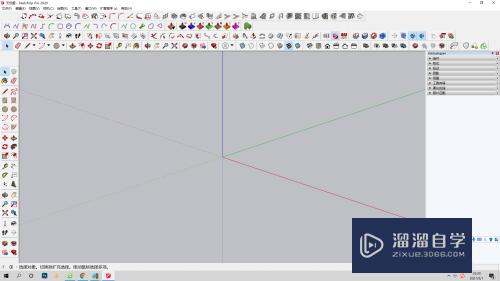
工具/软件
硬件型号:华硕无畏15
系统版本:Windows7
所需软件:草图大师 2018
方法/步骤
第1步
输入圆形快捷键C,画圆。输入推拉快捷键P,推出圆柱。
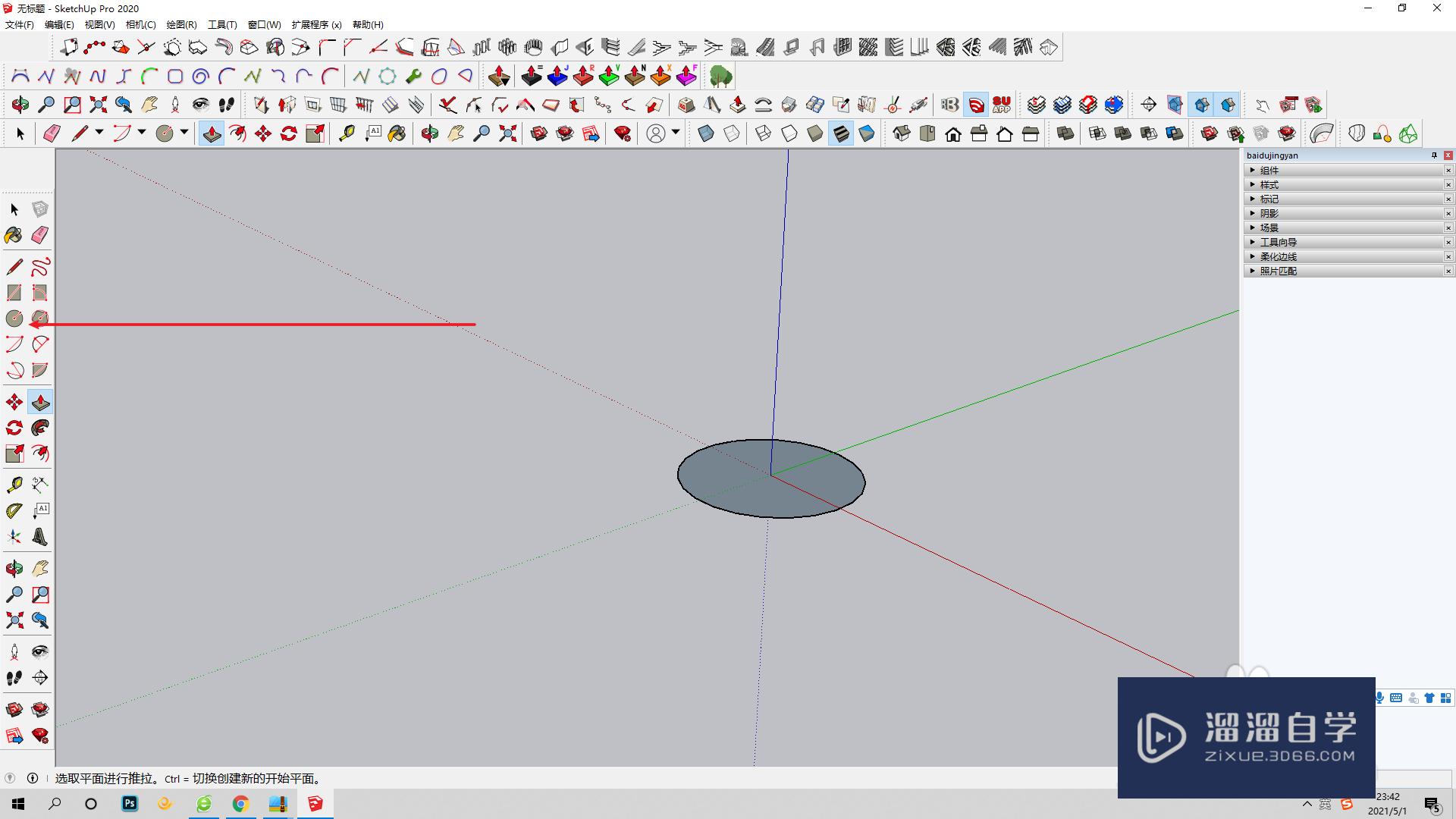
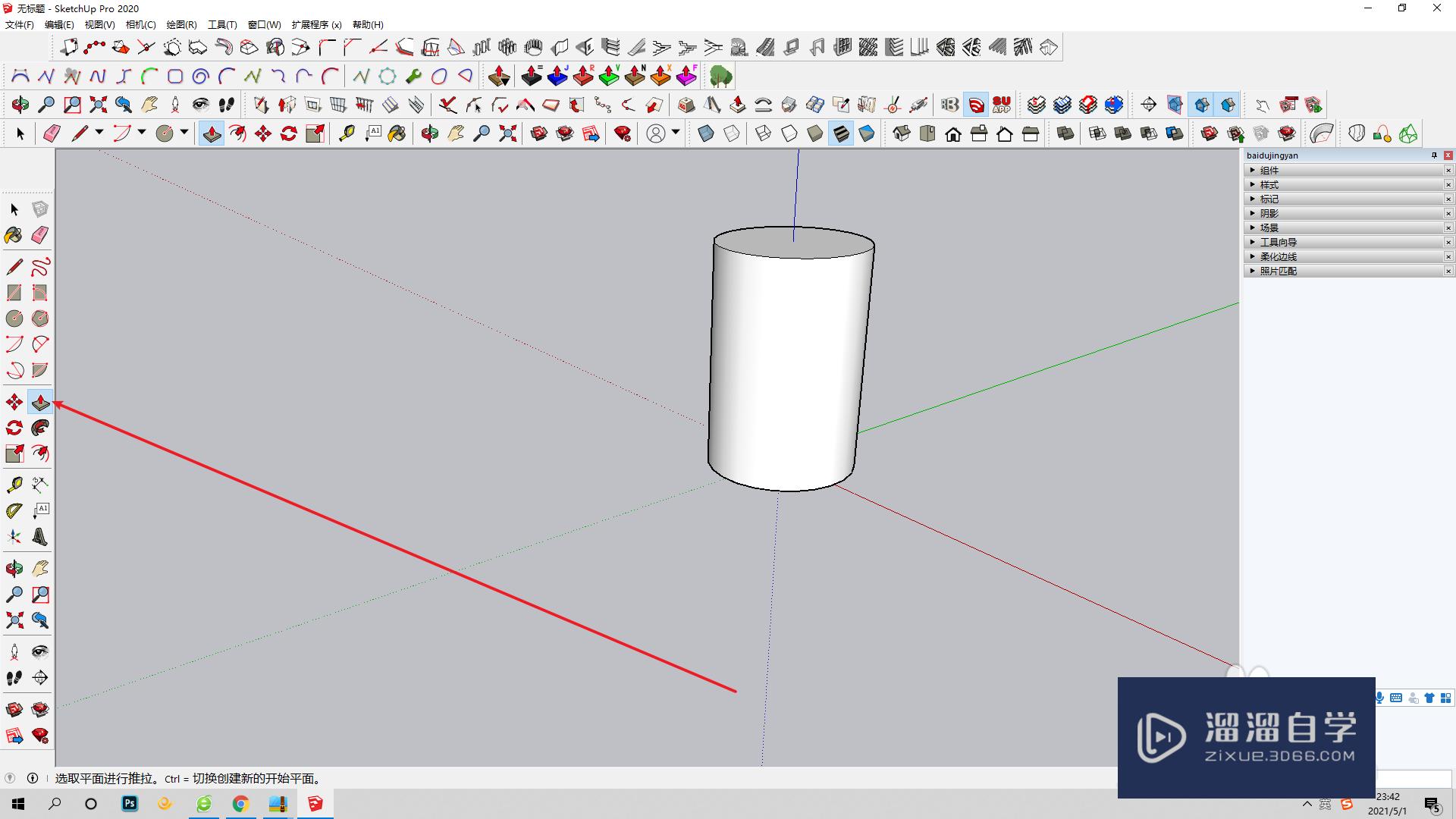
第2步
点击如图所示的位置扩展程序。
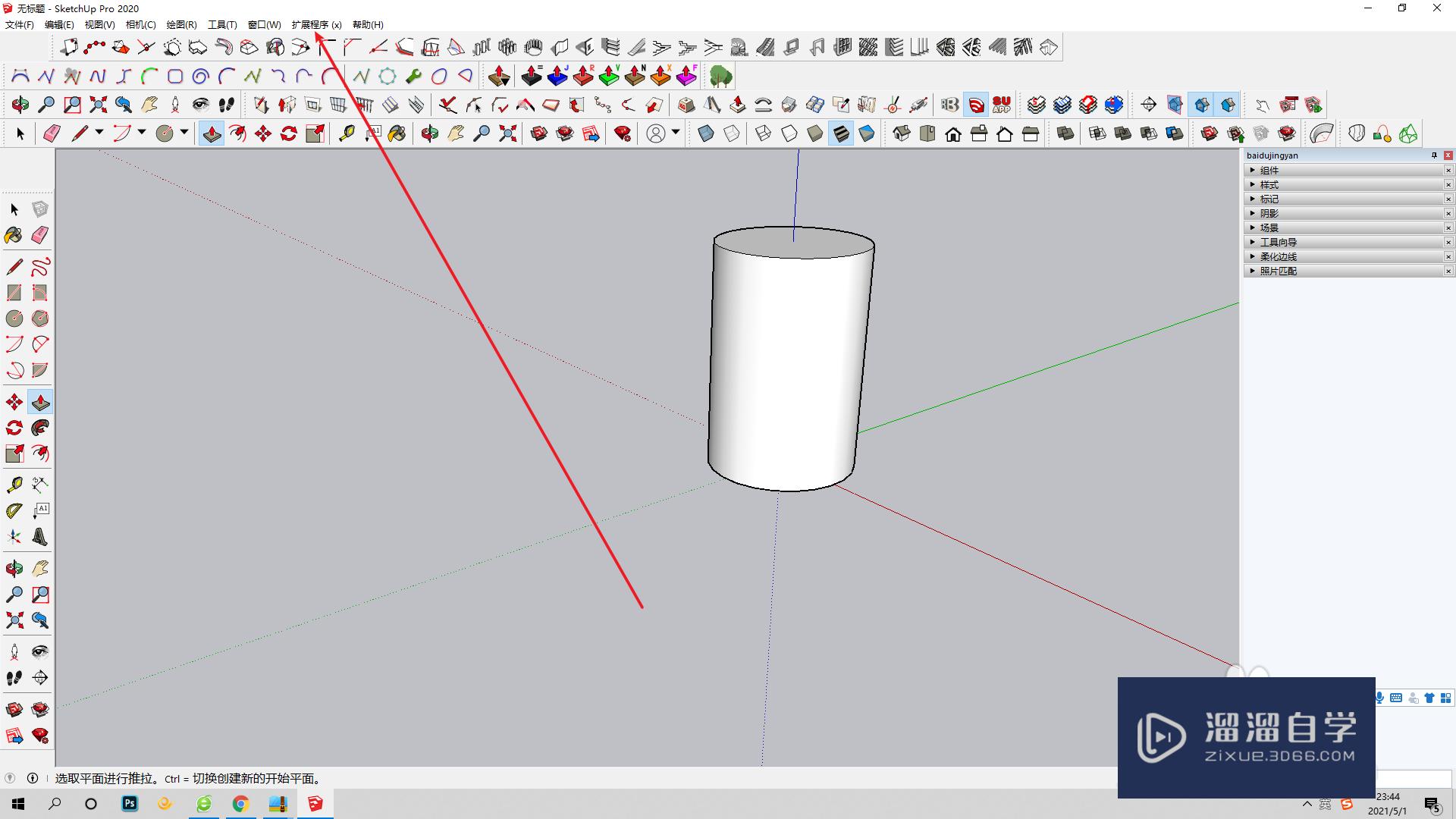
第3步
点击轴网墙体·。点击等跨轴网。
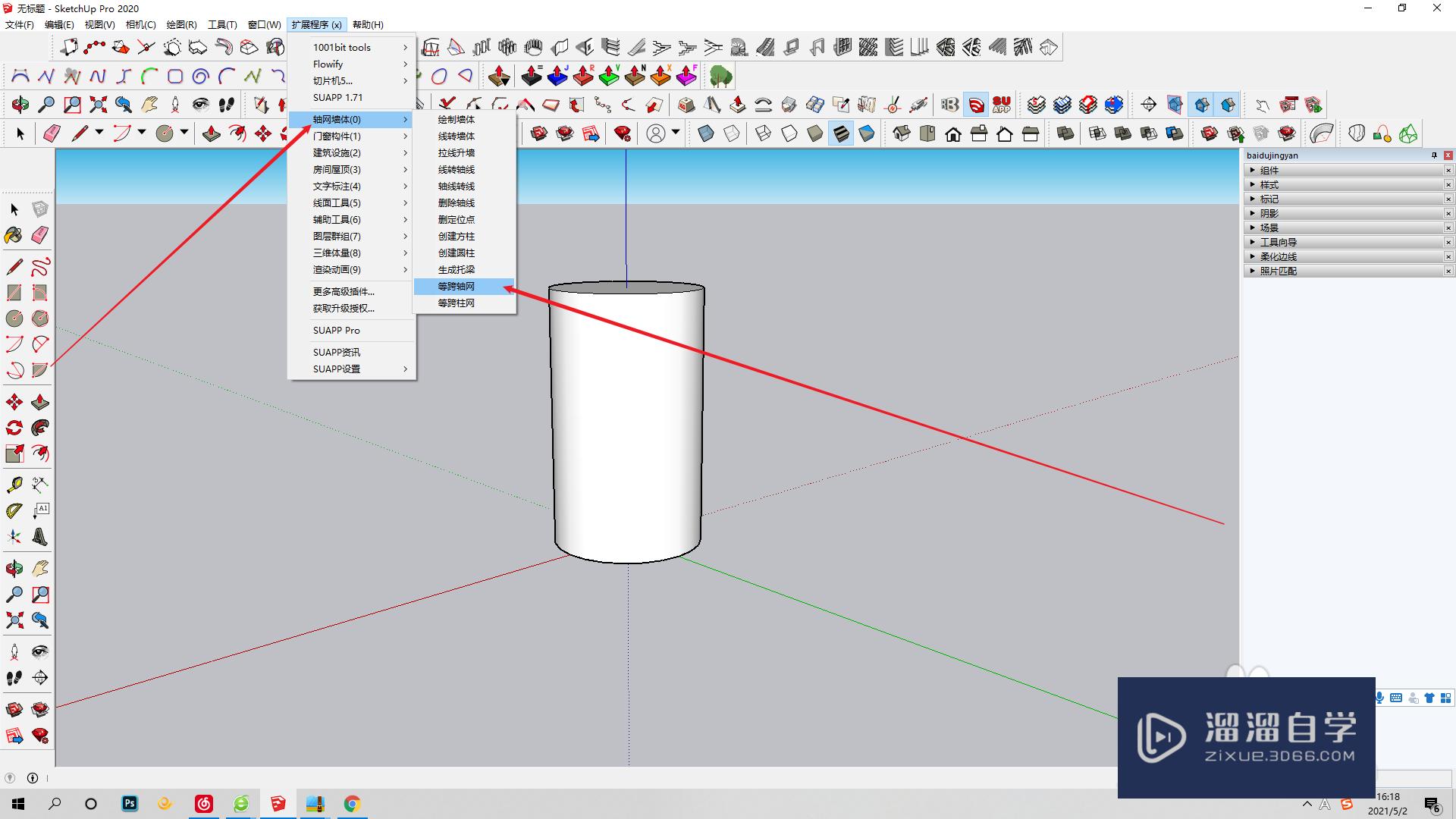
第4步
指定第一点,指定为起点,拖动鼠标即可绘制
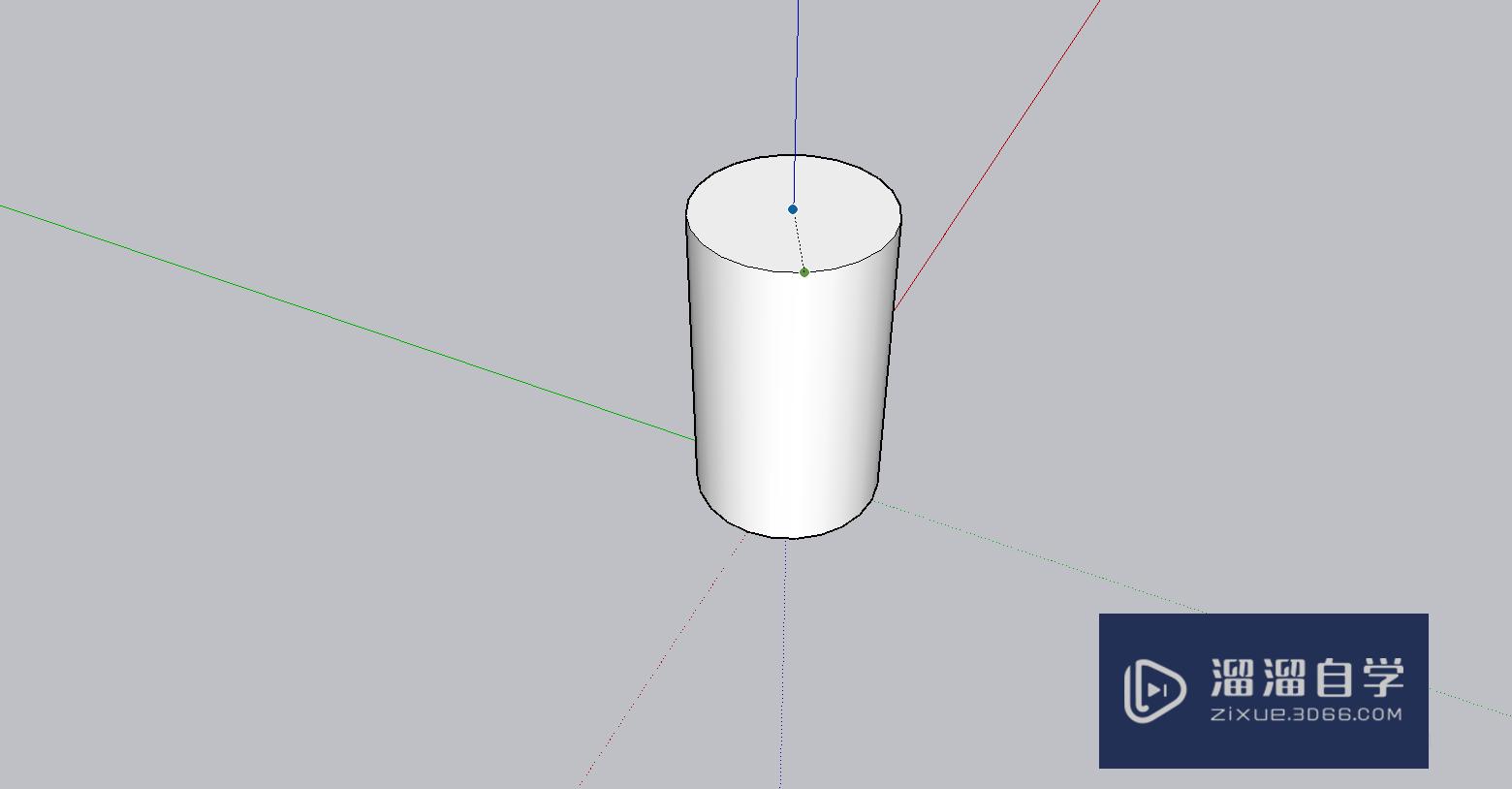
第5步
总结:1使用扩展程序的等跨轴网对建模很重要。
2.使用扩展程序的等跨轴网有利于建设多样模型
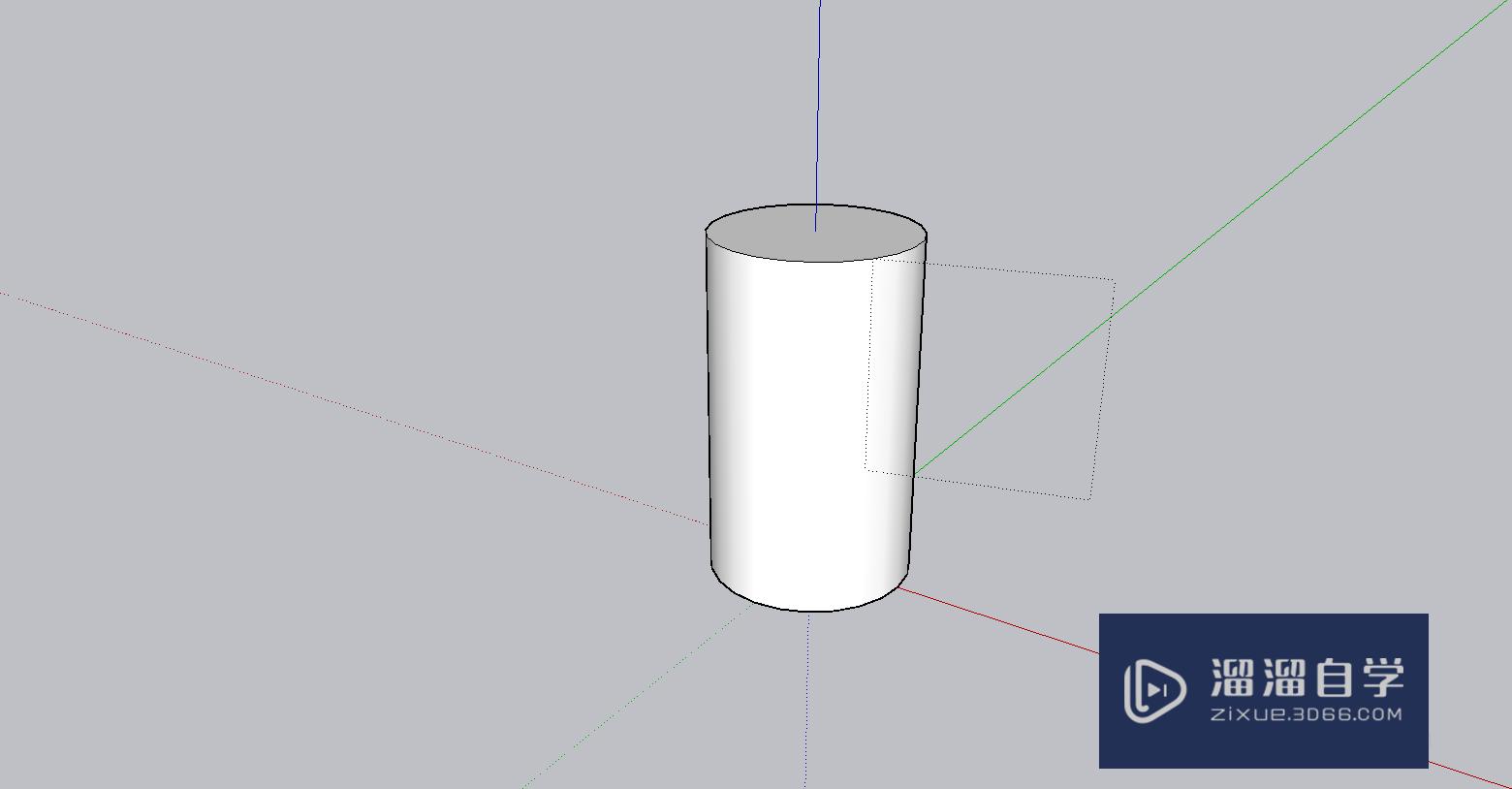
注意/提示
好了,本次关于“草图大师怎么用扩展程序画等跨轴网?”的全部内容就分享到这里啦,希望小溜分享的内容能够帮助到大家。想要更深入的了解“草图大师”可以点击免费试听课程溜溜自学网的课程,全面了解软件的操作。
相关文章
距结束 06 天 09 : 03 : 46
距结束 01 天 21 : 03 : 46
首页








